Comment supprimer le RAT Insekt du système d'exploitation ?
de TroieÉgalement connu sous le nom de: Cheval de Troie d'Accès à Distance Insekt
Obtenez une analyse gratuite et vérifiez si votre ordinateur est infecté.
SUPPRIMEZ-LES MAINTENANTPour utiliser le produit complet, vous devez acheter une licence pour Combo Cleaner. 7 jours d’essai limité gratuit disponible. Combo Cleaner est détenu et exploité par RCS LT, la société mère de PCRisk.
Quel type de maliciel est Insekt ?
Insekt est le nom d'un cheval de Troie d'accès à distance (RAT). Les maliciels de ce type sont conçus pour permettre à un attaquant d'accéder et de contrôler à distance le système informatique d'une victime. Le RAT Insekt est développé à l'aide du langage de programmation GoLang et est compilé pour fonctionner sur les systèmes Windows et Linux.
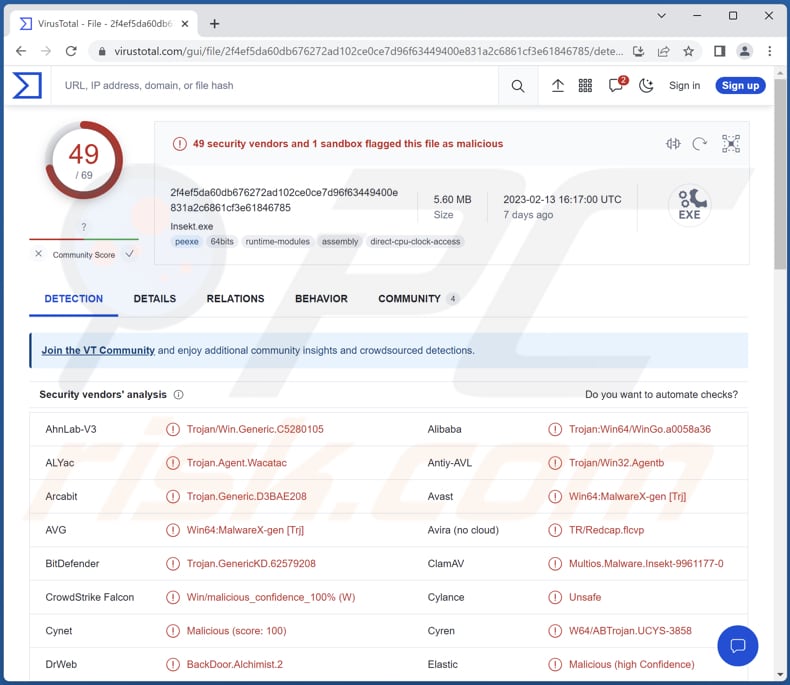
En savoir plus sur Insekt
Alchimist est utilisé pour déposer le RAT Insekt. Ce maliciel est conçu pour exécuter des commandes fournies par les serveurs Alchemist C2 sur des systèmes Windows et Linux infectés, mais il n'est pas compatible avec macOS. Pour remédier à cette limitation, Alchimist inclut un fichier Mach-O écrit en GoLang qui exploite CVE-2021-4034.
Certaines des tâches que le RAT Insekt peut effectuer incluent l'obtention d'informations sur la taille des fichiers et le système d'exploitation, l'exécution de commandes arbitraires via cmd.exe ou bash, la mise à niveau de l'implant Insekt actuel, l'exécution de commandes arbitraires en tant qu'utilisateur différent, le téléchargement de fichiers à partir d'une télécommande emplacement, décompresser les fichiers d'archive à un emplacement spécifique sur le disque et capturer des captures d'écran.
Insekt permet aux pirates d'élever leurs privilèges et d'accéder à des ressources et des données sensibles. Le maliciel peut également télécharger et décompresser des fichiers à partir d'emplacements distants, qui peuvent être utilisés pour distribuer des maliciels supplémentaires sur les systèmes infectés.
En outre, ce maliciel peut voler des données en obtenant des informations sur la taille des fichiers et le système d'exploitation, en téléchargeant des fichiers à partir d'emplacements distants et en prenant des captures d'écran. Il permet également aux pirates de prendre le contrôle d'un système infecté en exécutant des commandes arbitraires et en mettant à niveau l'implant Insekt, en compromettant sa sécurité et en l'utilisant pour de nouvelles attaques.
| Nom | Cheval de Troie d'Accès à Distance Insekt |
| Type de menace | Cheval de Troie, virus voleur de mot de passe, maliciel bancaire, logiciel espion. |
| Noms de détection | Avast (Win64:malicielX-gen [Trj]), Combo Cleaner (Trojan.GenericKD.62579208), ESET-NOD32 (WinGo/Agent.EE), Kaspersky (Trojan.Win32.Agentb.ksde), Microsoft (Trojan:Win64/ WinGo!MSR), Liste complète (VirusTotal) |
| Symptômes | L'accès à distance est conçu pour infiltrer furtivement l'ordinateur de la victime et rester silencieux, et donc aucun symptôme particulier n'est clairement visible sur une machine infectée. |
| Modes de diffusion | Pièces jointes infectées, publicités en ligne malveillantes, ingénierie sociale, "cracks" de logiciels. |
| Dommages | Informations sensibles volées, usurpation d'identité, infections supplémentaires. |
|
Suppression des maliciels (Windows) |
Pour éliminer d'éventuelles infections par des maliciels, analysez votre ordinateur avec un logiciel antivirus légitime. Nos chercheurs en sécurité recommandent d'utiliser Combo Cleaner. Téléchargez Combo CleanerUn scanner gratuit vérifie si votre ordinateur est infecté. Pour utiliser le produit complet, vous devez acheter une licence pour Combo Cleaner. 7 jours d’essai limité gratuit disponible. Combo Cleaner est détenu et exploité par RCS LT, la société mère de PCRisk. |
Les RAT en général
Les RAT fournissent aux acteurs des menace un accès et un contrôle à distance des ordinateurs ou des serveurs infectés. Une fois que les cybercriminels y ont accès, ils peuvent utiliser les ordinateurs infectés pour diverses activités illégales, telles que la collecte d'informations d'identification et d'autres informations sensibles, l'installation ou la suppression de logiciels, le vol de fichiers, le détournement de la webcam, l'injection de maliciels supplémentaires, etc.
Des exemples de différents RAT sont Konni, Vagus et Pupy.
Comment Insekt a-t-il infiltré mon ordinateur ?
La majorité des infections informatiques se produisent lorsque les utilisateurs ouvrent des pièces jointes malveillantes, cliquent sur des liens malveillants ou ouvrent des fichiers téléchargés à partir de sources non fiables telles que des réseaux P2P, des téléchargeurs tiers, des sites d'hébergement de fichiers gratuits, des sites Web hébergeant des logiciels piratés, etc.
Les cybercriminels utilisent également de faux installateurs et de fausses mises à jour de logiciels pour inciter les utilisateurs à infecter leurs ordinateurs. Les ordinateurs sont infectés lorsque les utilisateurs téléchargent et exécutent eux-mêmes des maliciels. Les exemples de types de fichiers utilisés dans les attaques de maliciels sont les documents Microsoft Office, les fichiers PDF, les fichiers JavaScript, les exécutables, les fichiers ISO, les archives et autres.
Comment éviter l'installation de maliciels ?
Soyez prudent lorsque vous téléchargez des fichiers et des programmes à partir d'Internet. Évitez d'utiliser des sources non fiables telles que les réseaux P2P, les sites d'hébergement de fichiers gratuits, les téléchargeurs tiers, etc. Utilisez toujours les pages officielles et vérifiez les magasins comme sources de téléchargement d'applications.
Vérifiez les courriels avant d'ouvrir leur contenu. Méfiez-vous des pièces jointes ouvertes ou des liens cliqués dans des courriels non pertinents ou inattendus provenant d'expéditeurs inconnus ou suspects. Ne faites pas confiance aux publicités sur des pages douteuses. Maintenez à jour votre système d'exploitation et les programmes installés. Utilisez un logiciel antivirus réputé.
Si vous pensez que votre ordinateur est déjà infecté, nous vous recommandons d'exécuter une analyse avec Combo Cleaner Antivirus pour Windows pour éliminer automatiquement les maliciels infiltrés.
Suppression automatique et instantanée des maliciels :
La suppression manuelle des menaces peut être un processus long et compliqué qui nécessite des compétences informatiques avancées. Combo Cleaner est un outil professionnel de suppression automatique des maliciels qui est recommandé pour se débarrasser de ces derniers. Téléchargez-le en cliquant sur le bouton ci-dessous :
TÉLÉCHARGEZ Combo CleanerEn téléchargeant n'importe quel logiciel listé sur ce site web vous acceptez notre Politique de Confidentialité et nos Conditions d’Utilisation. Pour utiliser le produit complet, vous devez acheter une licence pour Combo Cleaner. 7 jours d’essai limité gratuit disponible. Combo Cleaner est détenu et exploité par RCS LT, la société mère de PCRisk.
Menu rapide :
- Qu'est-ce qu'Insekt ?
- ÉTAPE 1. Suppression manuelle du maliciel Insekt.
- ÉTAPE 2. Vérifiez si votre ordinateur est propre.
Comment supprimer manuellement les maliciels ?
La suppression manuelle des maliciels est une tâche compliquée - il est généralement préférable de permettre aux programmes antivirus ou anti-maliciel de le faire automatiquement. Pour supprimer ce maliciel, nous vous recommandons d'utiliser Combo Cleaner Antivirus pour Windows.
Si vous souhaitez supprimer les maliciels manuellement, la première étape consiste à identifier le nom du maliciel que vous essayez de supprimer. Voici un exemple de programme suspect exécuté sur l'ordinateur d'un utilisateur :

Si vous avez vérifié la liste des programmes exécutés sur votre ordinateur, par exemple à l'aide du gestionnaire de tâches, et identifié un programme qui semble suspect, vous devez continuer avec ces étapes :
 Téléchargez un programme appelé Autoruns. Ce programme affiche les emplacements des applications à démarrage automatique, du registre et du système de fichiers :
Téléchargez un programme appelé Autoruns. Ce programme affiche les emplacements des applications à démarrage automatique, du registre et du système de fichiers :

 Redémarrez votre ordinateur en mode sans échec :
Redémarrez votre ordinateur en mode sans échec :
Utilisateurs de Windows XP et Windows 7 : démarrez votre ordinateur en mode sans échec. Cliquez sur Démarrer, cliquez sur Arrêter, cliquez sur Redémarrer, cliquez sur OK. Pendant le processus de démarrage de votre ordinateur, appuyez plusieurs fois sur la touche F8 de votre clavier jusqu'à ce que le menu Options avancées de Windows s'affiche, puis sélectionnez Mode sans échec avec mise en réseau dans la liste.

Vidéo montrant comment démarrer Windows 7 en "Mode sans échec avec mise en réseau" :
Utilisateurs de Windows 8 : Démarrer Windows 8 en mode sans échec avec mise en réseau - Accédez à l'écran de démarrage de Windows 8, tapez Avancé, dans les résultats de la recherche, sélectionnez Paramètres. Cliquez sur Options de démarrage avancées, dans la fenêtre "Paramètres généraux du PC" ouverte, sélectionnez Démarrage avancé.
Cliquez sur le bouton "Redémarrer maintenant". Votre ordinateur va maintenant redémarrer dans le "menu des options de démarrage avancées". Cliquez sur le bouton "Dépanner", puis cliquez sur le bouton "Options avancées". Dans l'écran des options avancées, cliquez sur "Paramètres de démarrage".
Cliquez sur le bouton "Redémarrer". Votre PC redémarrera dans l'écran Paramètres de démarrage. Appuyez sur F5 pour démarrer en mode sans échec avec mise en réseau.

Vidéo montrant comment démarrer Windows 8 en "Mode sans échec avec mise en réseau" :
Utilisateurs de Windows 10 : Cliquez sur le logo Windows et sélectionnez l'icône Alimentation. Dans le menu ouvert, cliquez sur "Redémarrer" tout en maintenant le bouton "Shift" de votre clavier enfoncé. Dans la fenêtre "choisir une option", cliquez sur "Dépanner", sélectionnez ensuite "Options avancées".
Dans le menu des options avancées, sélectionnez "Paramètres de démarrage" et cliquez sur le bouton "Redémarrer". Dans la fenêtre suivante, vous devez cliquer sur le bouton "F5" de votre clavier. Cela redémarrera votre système d'exploitation en mode sans échec avec mise en réseau.

Vidéo montrant comment démarrer Windows 10 en "Mode sans échec avec mise en réseau" :
 Extrayez l'archive téléchargée et exécutez le fichier Autoruns.exe.
Extrayez l'archive téléchargée et exécutez le fichier Autoruns.exe.

 Dans l'application Autoruns, cliquez sur "Options" en haut et décochez les options "Masquer les emplacements vides" et "Masquer les entrées Windows". Après cette procédure, cliquez sur l'icône "Actualiser".
Dans l'application Autoruns, cliquez sur "Options" en haut et décochez les options "Masquer les emplacements vides" et "Masquer les entrées Windows". Après cette procédure, cliquez sur l'icône "Actualiser".

 Consultez la liste fournie par l'application Autoruns et localisez le fichier malveillant que vous souhaitez éliminer.
Consultez la liste fournie par l'application Autoruns et localisez le fichier malveillant que vous souhaitez éliminer.
Vous devez écrire son chemin complet et son nom. Notez que certains maliciels masquent les noms de processus sous des noms de processus Windows légitimes. À ce stade, il est très important d'éviter de supprimer des fichiers système. Après avoir localisé le programme suspect que vous souhaitez supprimer, cliquez avec le bouton droit de la souris sur son nom et choisissez "Supprimer".

Après avoir supprimé le maliciel via l'application Autoruns (cela garantit que le maliciel ne s'exécutera pas automatiquement au prochain démarrage du système), vous devez rechercher le nom du maliciel sur votre ordinateur. Assurez-vous d'activer les fichiers et dossiers cachés avant de continuer. Si vous trouvez le nom de fichier du maliciel, assurez-vous de le supprimer.

Redémarrez votre ordinateur en mode normal. En suivant ces étapes, vous devriez supprimer tout maliciel de votre ordinateur. Notez que la suppression manuelle des menaces nécessite des compétences informatiques avancées. Si vous ne possédez pas ces compétences, laissez la suppression des maliciels aux programmes antivirus et anti-maliciel.
Ces étapes peuvent ne pas fonctionner avec les infections de maliciels avancés. Comme toujours, il est préférable de prévenir l'infection que d'essayer de supprimer les maliciels plus tard. Pour protéger votre ordinateur, installez les dernières mises à jour du système d'exploitation et utilisez un logiciel antivirus. Pour être sûr que votre ordinateur est exempt d'infections malveillantes, nous vous recommandons de l'analyser avec Combo Cleaner Antivirus pour Windows.
Foire Aux Questions (FAQ)
Mon ordinateur est infecté par le maliciel Insekt, dois-je formater mon périphérique de stockage pour m'en débarrasser ?
Le formatage du système n'est pas nécessaire pour supprimer les maliciels comme Insekt. Ce maliciel peut être éliminé à l'aide d'un logiciel antivirus réputé.
Quels sont les principaux problèmes que les maliciels peuvent causer ?
Les maliciels peuvent causer une série de problèmes, notamment le vol de données, la compromission du système, les attaques de rançongiciels, les attaques DDoS et les dommages au système. Ces problèmes peuvent entraîner des pertes financières, des atteintes à la réputation et d'autres conséquences négatives.
Quel est le but du RAT Insekt ?
Le RAT Insekt peut collecter des données sur la taille des fichiers et le système d'exploitation, exécuter des commandes arbitraires via cmd.exe ou bash, mettre à niveau l'implant Insekt, exécuter des commandes sous un autre utilisateur, télécharger des fichiers à partir d'emplacements distants, extraire des archives vers un emplacement désigné sur le disque, et prendre des captures d'écran.
Comment un maliciel s'est-il infiltré dans mon ordinateur ?
Les maliciels peuvent s'infiltrer dans les ordinateurs de différentes manières, y compris les pièces jointes malveillantes (ou les liens dans les courriels), les téléchargements intempestifs, les ensembles de maliciels, l'ingénierie sociale, l'exploitation des vulnérabilités logicielles et les supports amovibles.
Combo Cleaner me protégera-t-il des maliciels ?
Combo Cleaner peut détecter et supprimer presque toutes les infections de maliciels connues. Cependant, il est important de noter que les maliciels sophistiqués peuvent souvent se cacher au plus profond d'un système, il est donc fortement recommandé d'effectuer une analyse complète du système pour garantir une suppression complète des maliciels.
Partager:

Tomas Meskauskas
Chercheur expert en sécurité, analyste professionnel en logiciels malveillants
Je suis passionné par la sécurité informatique et la technologie. J'ai une expérience de plus de 10 ans dans diverses entreprises liées à la résolution de problèmes techniques informatiques et à la sécurité Internet. Je travaille comme auteur et éditeur pour PCrisk depuis 2010. Suivez-moi sur Twitter et LinkedIn pour rester informé des dernières menaces de sécurité en ligne.
Le portail de sécurité PCrisk est proposé par la société RCS LT.
Des chercheurs en sécurité ont uni leurs forces pour sensibiliser les utilisateurs d'ordinateurs aux dernières menaces en matière de sécurité en ligne. Plus d'informations sur la société RCS LT.
Nos guides de suppression des logiciels malveillants sont gratuits. Cependant, si vous souhaitez nous soutenir, vous pouvez nous envoyer un don.
Faire un donLe portail de sécurité PCrisk est proposé par la société RCS LT.
Des chercheurs en sécurité ont uni leurs forces pour sensibiliser les utilisateurs d'ordinateurs aux dernières menaces en matière de sécurité en ligne. Plus d'informations sur la société RCS LT.
Nos guides de suppression des logiciels malveillants sont gratuits. Cependant, si vous souhaitez nous soutenir, vous pouvez nous envoyer un don.
Faire un don
▼ Montrer la discussion